Apple WatchがiPhoneのロックを解除できない!設定方法 & 8つの解決策を紹介
Apple Watchはあなたの健康状態を記録したり、通知を表示したりすることだけではなく、iPhoneをロック解除することもできます。しかし、一部のユーザーの報告によると、Apple WatchでiPhoneをロック解除することができない場合もあります。このような問題に困っているなら、ぜひこの記事を参考にしてください。本記事はこの機能の設定方法や問題の8つの簡単な対処法をご紹介します。

Apple WatchでiPhoneをロック解除するには?
まず、「Apple Watchでロック解除」という機能が本当に正しく設定されているかどうかを確認しましょう。このパートでは、アップルウォッチを使用してiPhoneのロックを解除する機能を設定する方法をステップバイステップで紹介し、この機能を利用する際の注意事項を説明します。
- 「Apple Watchでロック解除」を設定する方法
STEP1:「Watch」アプリを開いて、「マイウォッチ」をタップして、下にスクロールして、「パスコード」オプションを選択します。そして、「手首検出」オプションをオンにします。
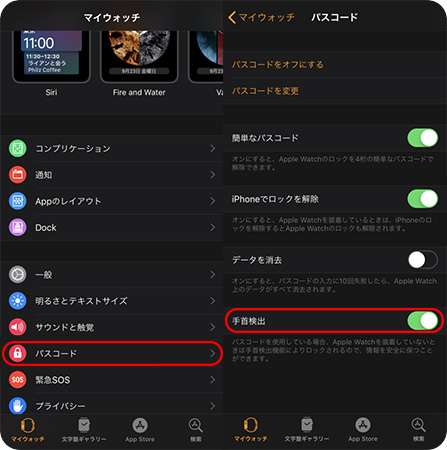
STEP2:iPhoneの「設定」アプリを開いて、「Face IDとパスコード」に移動してiPhoneのパスコードを入力します。Face IDがオンになっていない場合、まずは容姿を追加してフェイスIDをセットアップしてください。
STEP3:下にスクロールして、「Apple Watchでロック解除」をオンにします。
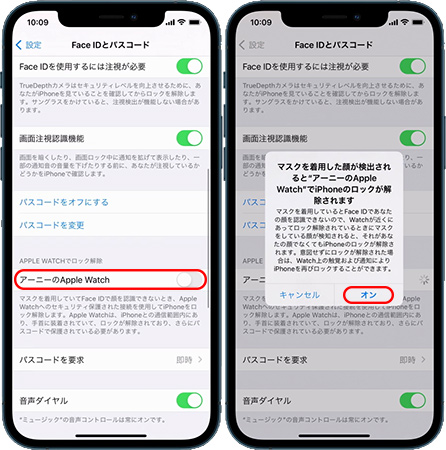
- Apple WatchでiPhoneをロック解除する時の注意点
1、iPhoneとApple Watchは通常のBluetoothの通信圏内(約10 m)にいる必要があります。つまり、Apple WatchをiPhoneにあまり遠く離れないでください。
2、iPhoneはFace IDが搭載されている必要があります。Face IDがないiPhoneでは、Apple WatchでiPhoneをロック解除できません。
3、Apple Watchを使用してiPhoneのロックを解除する時に、視線をiPhoneに向いてください。そのため、この機能を使用する場合、マスクを着用してもいいです。ただし、サングラスなど目を遮るものは着用しないほうがいいです。

Apple WatchでiPhoneのロックを解除できない時の対処法 7選
1、iOS/watchOSを最新バージョンへアップデートする
お使いのiPhoneまたはApple WatchのOSバージョンが古い場合、「Apple Watchでロック解除」を利用できないこともあります。iOSやwatchOSを最新バージョンへアップデートすると、Apple WatchがiPhoneをロック解除できない問題が解決される可能性があります。では、以下の操作方法をご覧ください。
- iOSを最新バージョンへアップデートする方法
STEP1:iPhoneの「設定」アプリを開いて、「一般」を選択します。
STEP2:「ソフトウェアアップデート」オプションをタップします。
STEP3:利用可能のアップデートがある場合、「今すぐアップデート」をタップして、お使いのiPhoneのパスコードを入力します。
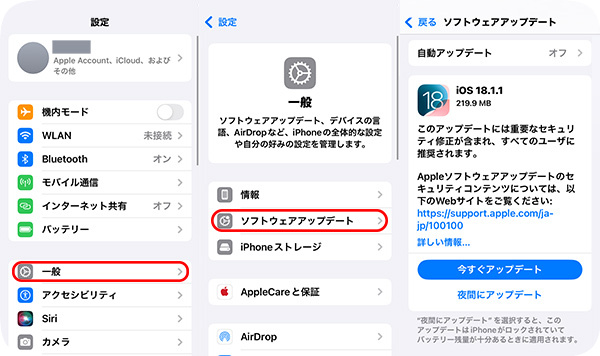
- watchOSを最新バージョンへアップデートする方法
STEP1:「Watch」アプリを実行して、「一般」>「ソフトウェア・アップデート」の順に移動します。利用可能のアップデートがある場合、「インストール」ボタンをタップします。
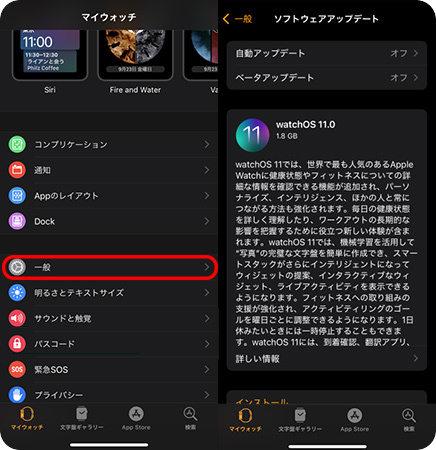
STEP2:iPhoneのパスコードを入力して、利用規約を同意します。これでお使いのApple Watchは最新バージョンのwatchOSへアップデートされます。Apple Watchが再起動するので、アップデートの後でアップルウォッチでパスコードを入力する必要があります。
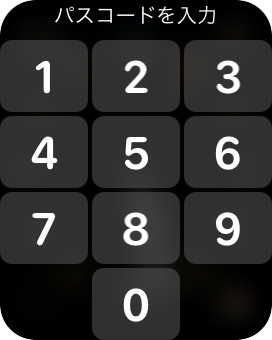
2、iPhoneやApple Watchを再起動する
iPhoneやApple Watchを再起動すると、Apple WatchとiPhoneの接続が改善され、Apple WatchがiPhoneをロック解除できない問題が解決されることもあります。
- iPhoneの再起動方法
iPhone X、11、12、13 以降:いずれか片方の音量調節ボタンとサイドボタンを長押しし、「電源オフ」スライダが表示されたら離します。スライダをドラッグし、デバイスの電源が切れるまで 30 秒ほど待ちます。電源ボタンを押し続けます。
iPhone 6-8、SE (第2、3世代):サイドボタンを「電源オフ」スライダが表示されるまで長押しします。スライダをドラッグし、デバイスの電源が切れるまで 30 秒ほど待ちます。電源ボタンを押し続けます。
iPhone SE (第1世代)、iPhone 5またはその以前:トップボタンを「電源オフ」スライダが表示されるまで長押しします。スライダをドラッグし、デバイスの電源が切れるまで 30 秒ほど待ちます。電源ボタンを押し続けます。

- Apple Watchの強制再起動方法
Appleロゴが表示されるまで、「Digital Crown」(回転可能なボタン)とサイドボタンを同時に長押しします。そして、Apple Watchのパスコードを入力します。
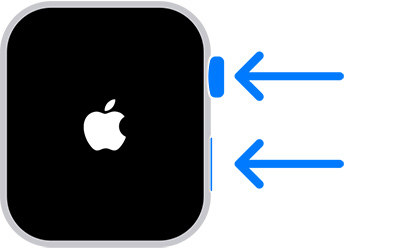
3、iPhoneのBluetoothを再接続する
Apple WatchはBluetoothでiPhoneとペアリングしいます。そのため、iPhoneのBluetoothを再接続することで、問題を解決することもできます。
STEP1:「設定」アプリを開いて、「Bluetooth」を選択します。
STEP2:「Bluetooth」オプションをオフにしてからオンにします。これでiPhoneのBluetoothを再接続できます。
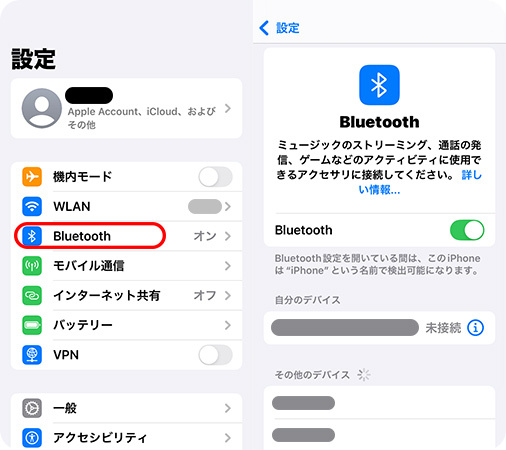
4、ネットワークに再接続する
ネットワークの接続が不安定している場合、Apple Watchを使用してiPhoneをロック解除できない場合もあります。以下の手順に従って、iPhoneをネットワークに再接続してみてください。
STEP1:「設定」アプリを開いて、「機内モード」オプションをオンにします。
STEP2:1分後、「機内モード」オプションをオフにして、Wi-Fiまたはモバイル通信に再接続します。
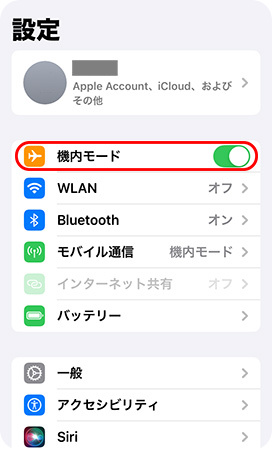
5、Face IDの状態を確認する
Apple WatchでiPhoneをロック解除するには、「フェイスID」という機能を利用する必要があります。iPhoneを一度ロックして、Face IDを使ってiPhoneのロックを解除できるかを試してみてください。Face IDが利用できない場合、以下の記事を参考にしてください。
6、Apple Watchを再ペアリングする
色々な設定を調整しても、Apple WatchでiPhoneロック解除できない場合、Apple Watchの再ペアリングを検討してください。この方法は少し手間がかかりますが、効果的です。
STEP1:iPhoneで「Watch」アプリを開いて、「マイウォッチ」画面で画面上の左上にある「すべてのWatch」をタップします。
STEP2:再ペアリングしたいApple Watchの隣にある「i」アイコンを押します。
STEP3:「Apple Watchとのペアリングを解除」を押します。
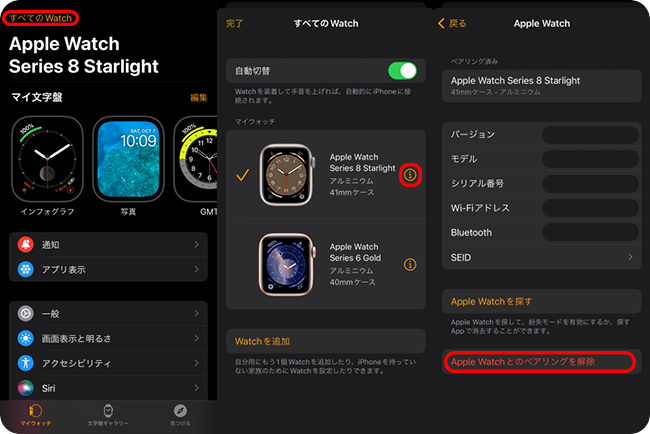
STEP4:「(Apple Watchの名前)のペアリングを解除」オプションをもう一度選択します。
STEP5:「ペアリング解除を続ける」オプションをタップします。
STEP6:Apple Watchと関連付けられているAppleアカウントのパスワードを入力して、ペアリングを解除します。
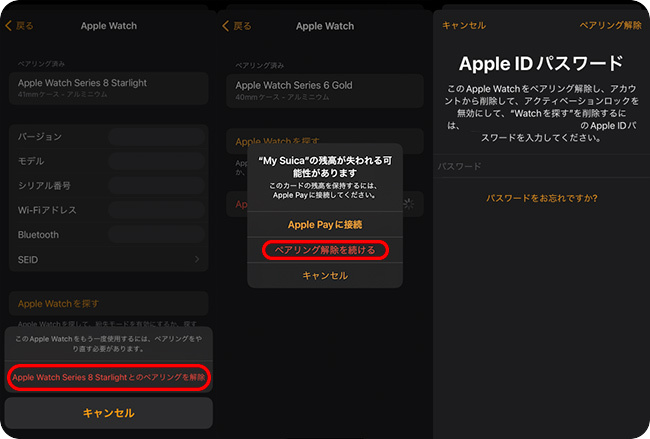
STEP7:ペアリングが解除されたApple WatchをiPhoneの近くに置きます。そして、iPhoneに表示されるメッセージで「続ける」をタップします。
STEP8:iPhoneのカメラをApple Watchに表示されるパターンをスキャンします。
STEP9:Apple Watchを初期設定して、「Apple Watchでロック解除」機能をもう一度設定します。
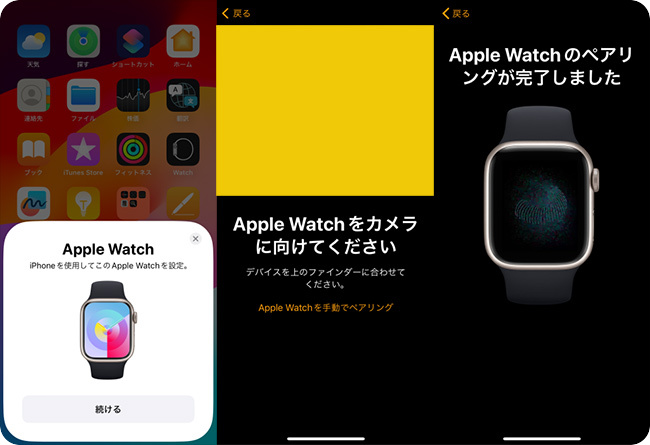
7、アップルウォッチを初期化する
Apple Watchを工場出荷状態へリセットすることも、Apple WatchがiPhoneをロック解除できない問題を徹底的に解決できます。ただし、Apple Watchを初期化する前に、まずはiPhoneとのペアリングを解除してください。ペアリングが解除されないままでApple Watchを初期化すると、Apple Watchに「アクティベーションロック」が表示され、手順がさらに複雑になります。
STEP1:Apple Watchで、「設定」アプリを開いて、「一般」を選択します。
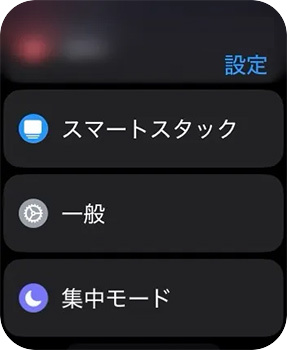
STEP2:下にスクロールして、「リセット」をタップします。
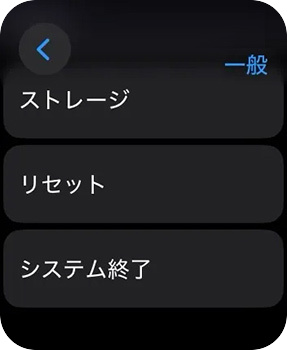
STEP3:「すべてのコンテンツと設定を消去」をタップすれば、iPhoneのロックを解除できないApple Watchは初期化されます。その後、iPhoneともう一度ペアリングして、「Apple Watchでロック解除」機能を設定しましょう。
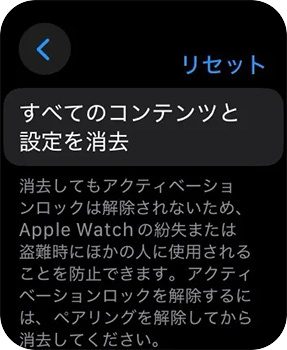
追加情報:Apple WatchでiPhoneをロック解除できない時に使える解除方法【人気】
iPhoneのパスコードを忘れてしまい、Apple WatchでiPhoneをロック解除しようとしているが失敗する場合、iPhoneを解除することが難しくなります。しかし、心配しないでください。TunesKit iPhone Unlockerのような専門的なソフトウェアを使用すれば、問題を簡単に解決できます。
TunesKit iPhone UnlockerはiPhoneのロックを簡単に解除するために開発されたソフトウェアです。このソフトウェアは僅か4つのステップでiPhoneのパスコードをApple Watchなしで解除できます。さらに、TunesKitは直感的なインターフェースがあって、初心者でも簡単に使用できます。
STEP 1iPhoneをパソコンに接続する
iPhoneをパソコンに接続し、TunesKit iPhone Unlockerを起動します。そして、「iOS画面のロック解除」>「開始」の順に移動します。
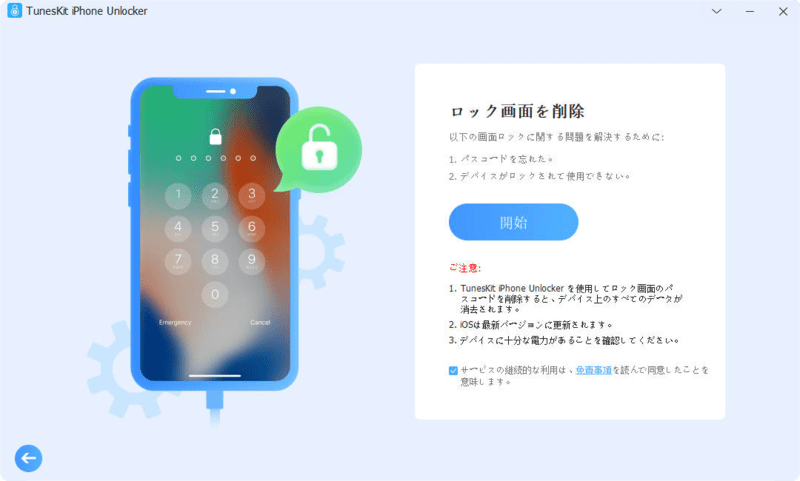
STEP 2iPhoneをDFUモードにする
ロック解除のために、iPhoneをDFUモードにする必要があります。この手順はデバイス上のすべてのデータを消去するので、できるだけデータをバックアップしてから操作してください。iPhoneがDFUモードに入ったら、画面の右下隅にあるアイコンをクリックします。
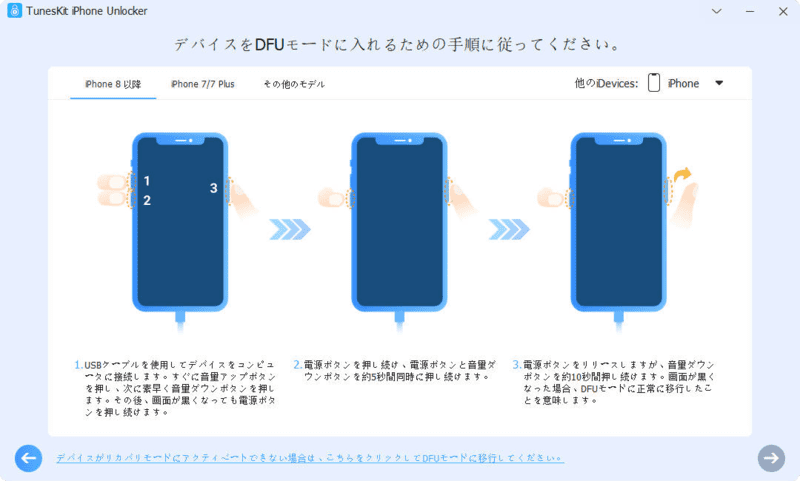
STEP 3ファームウェアパッケージのダウンロード
iPhoneのロックを解除するためにファームウェアパッケージをダウンロードする必要があります。お使いのiPhoneと一致するファームウェアパッケージを選択して、「ダウンロード」ボタンを押してください。
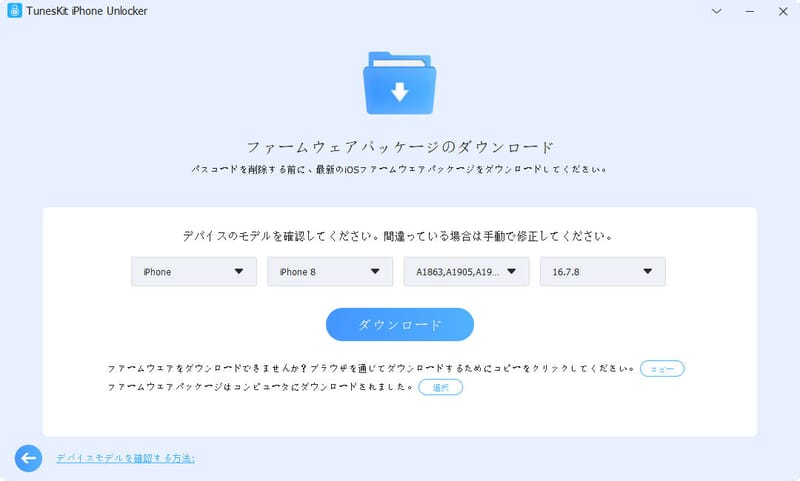
STEP 4Apple Watchでロック解除できないiPhoneを解除する
最後に、画面に表示される「アンロック」ボタンをクリックすれば、iPhoneのロックは解除されます。
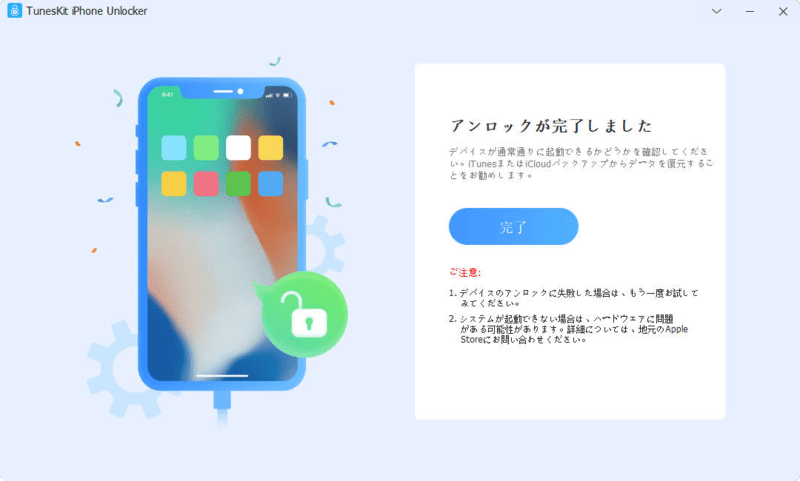
Apple WatchでiPhoneのロックを解除できない時によくある質問
1、Apple WatchでiPhoneをロック解除できるが、反応が遅い、どうすればいいですか?
Apple WatchをiPhoneの近くに置いて、ロック解除の際に視線をiPhoneに向いてください。さらに、iPhoneやApple Watchをアップデートすることも反応が遅い問題を解決できます。
2、Apple WatchでiPhoneをロック解除する時に通知音を振動にするには?
Apple Watchのサイドボタンを押して、コントロールセンターを開きます。そして、ベルの形のアイコンをタップします。ベルのアイコンが赤色になる場合、Apple Watchのロック解除通知音を振動にすることができます。
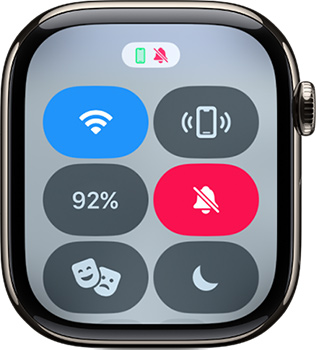
3、iPhoneで「Apple Watchでロック解除」オプションが表示されないのはなぜですか?
お使いのiPhoneのiOSやモデルを確認してください。iOSがiOS14.5以下の場合、Apple Watchを使用してiPhoneをロック解除することができません。さらに、iOS14.5以降のデバイスがFace IDが搭載されていない場合、この機能も利用できません。
おわりに
今回の記事は、Apple Watchを使用してiPhoneをロック解除できない時にお役に立てる8つの対処法を紹介しました。一般的に、この問題は設定を調整するだけで解決できます。しかし、パスコードを忘れて、iPhoneのロックを解除できない場合、TunesKit iPhone Unlockerのような専門的なソフトウェアを使用することをお勧めします。このソフトの操作手順が簡単で、自宅でも使用できます。ご興味ありましたら、ぜひ無料体験版をダウンロードしてみてください。
